firealpaca设置图片灰白色效果的方法
时间:2022-12-09 11:33:57作者:极光下载站人气:17
firealpaca是一款有着十分丰富的绘画功能的软件,可以在该软件中进行绘画自己需要的一个图片样式,或者可以将自己电脑中的图片插入进来进行编辑,有的小伙伴想要将自己的图片设置成灰白色,让人有一种伤感、压迫感的感觉,那么我们可以直接将电脑中的图片添加到软件中,在滤镜的选项下选择色相,在色相窗口下进行彩度设置,之后我们的图片的颜色就会变成灰白色,那么我们现在一起来看看怎么使用firealpaca设置图片灰白色效果的方法吧,如果你有需要的情况下可以看看下方的方法教程哦,希望可以对大家有所帮助。
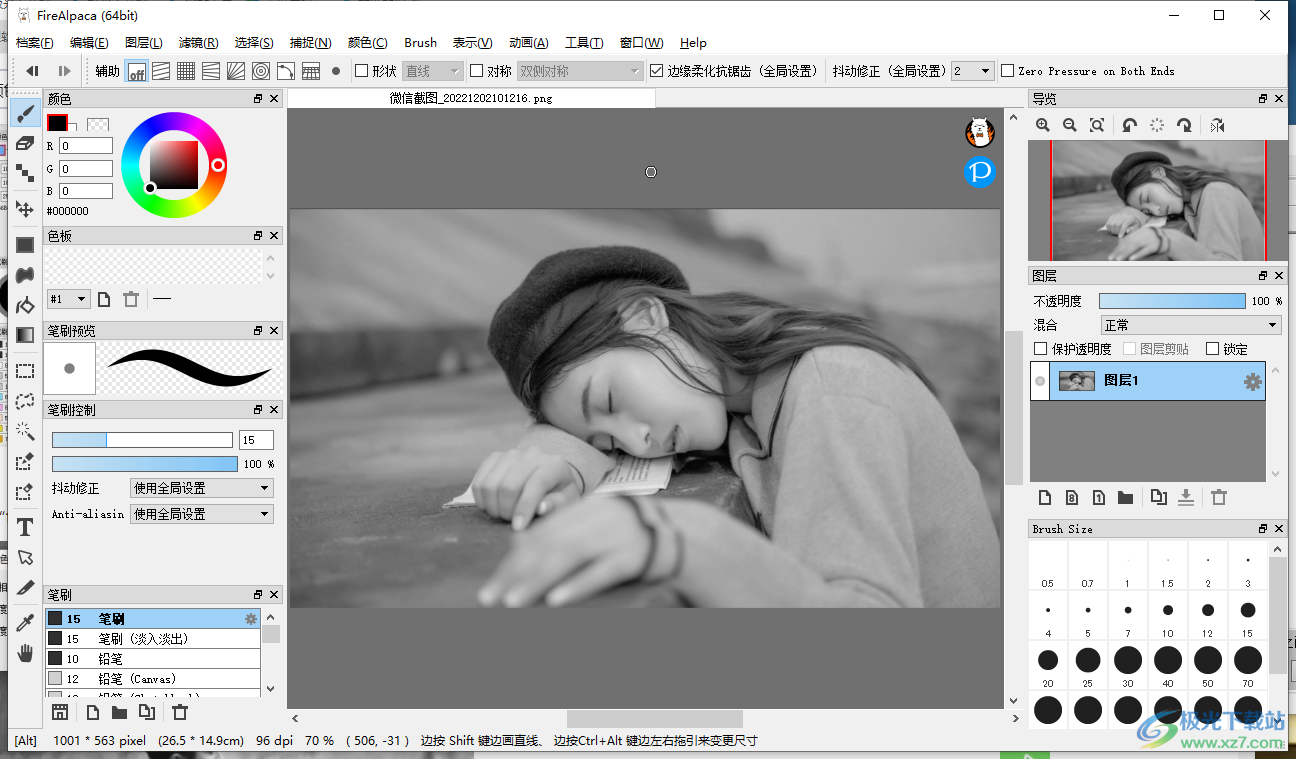
方法步骤
1.首先我们可以需要将firealpaca软件双击打开,进入到软件的页面中,在该页面下选择左上角的【档案】选项,在打开的窗口中选择【打开】选项将我们需要的图片添加进来。
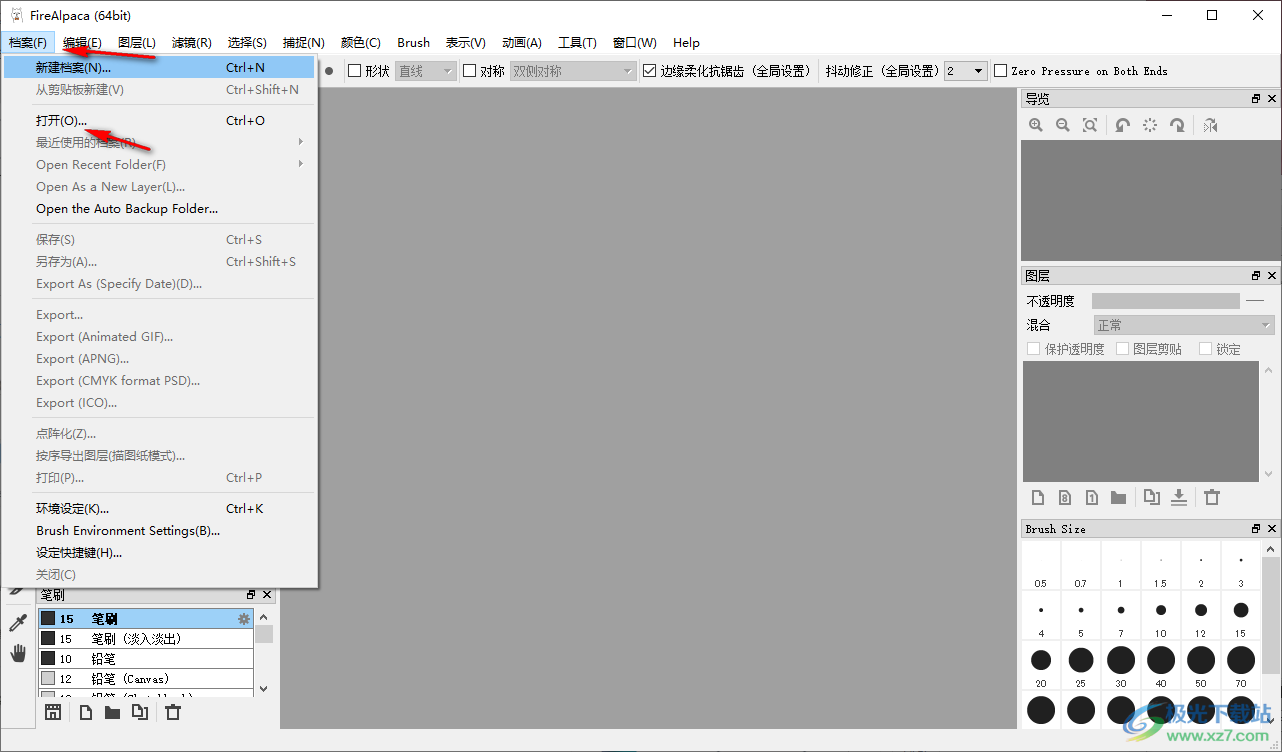
2.当我们进图片添加进来之后,将鼠标移动到上方的【滤镜】选项那里点击一下,在打开的选项中选择【色相】,如图所示。
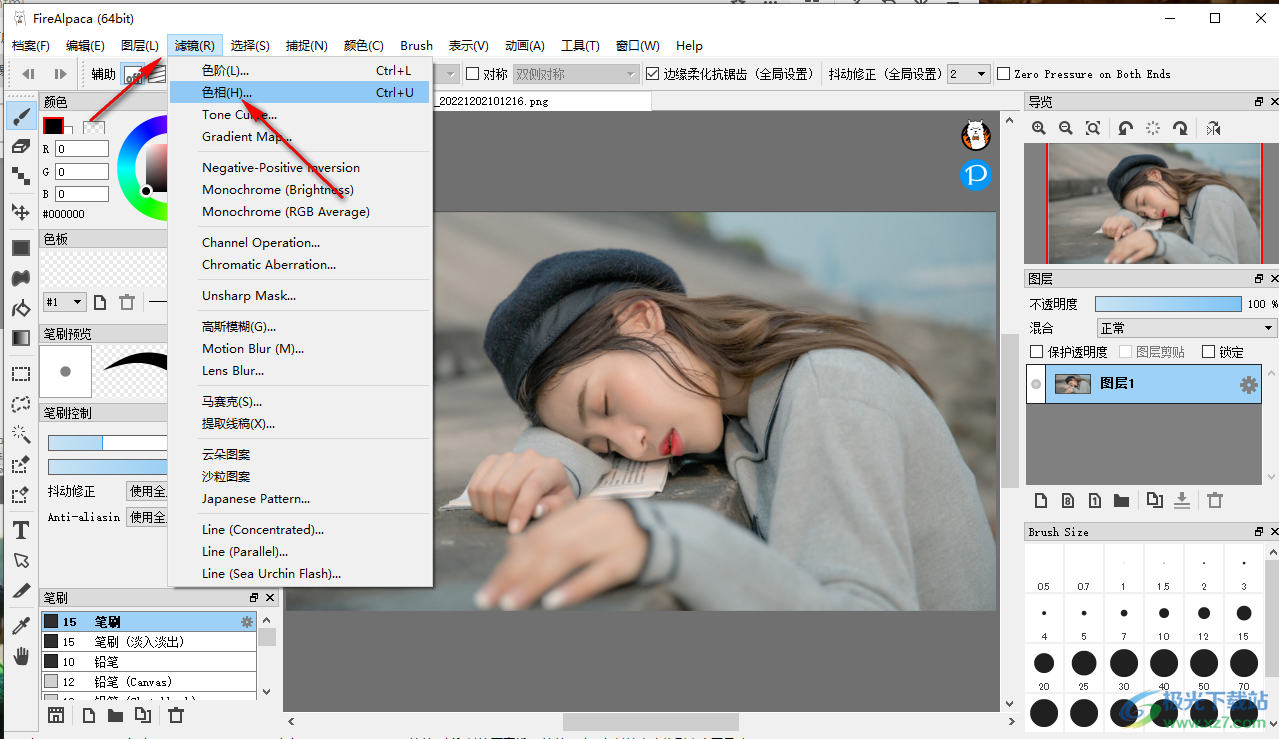
3.接着就会弹出一个【色相彩度明度】的窗口,在该窗口中可以看到有三个选项,这里我们需要用鼠标将【彩度】的滑动按钮朝着左侧移动,移动到最左侧的位置,之后点击ok键。
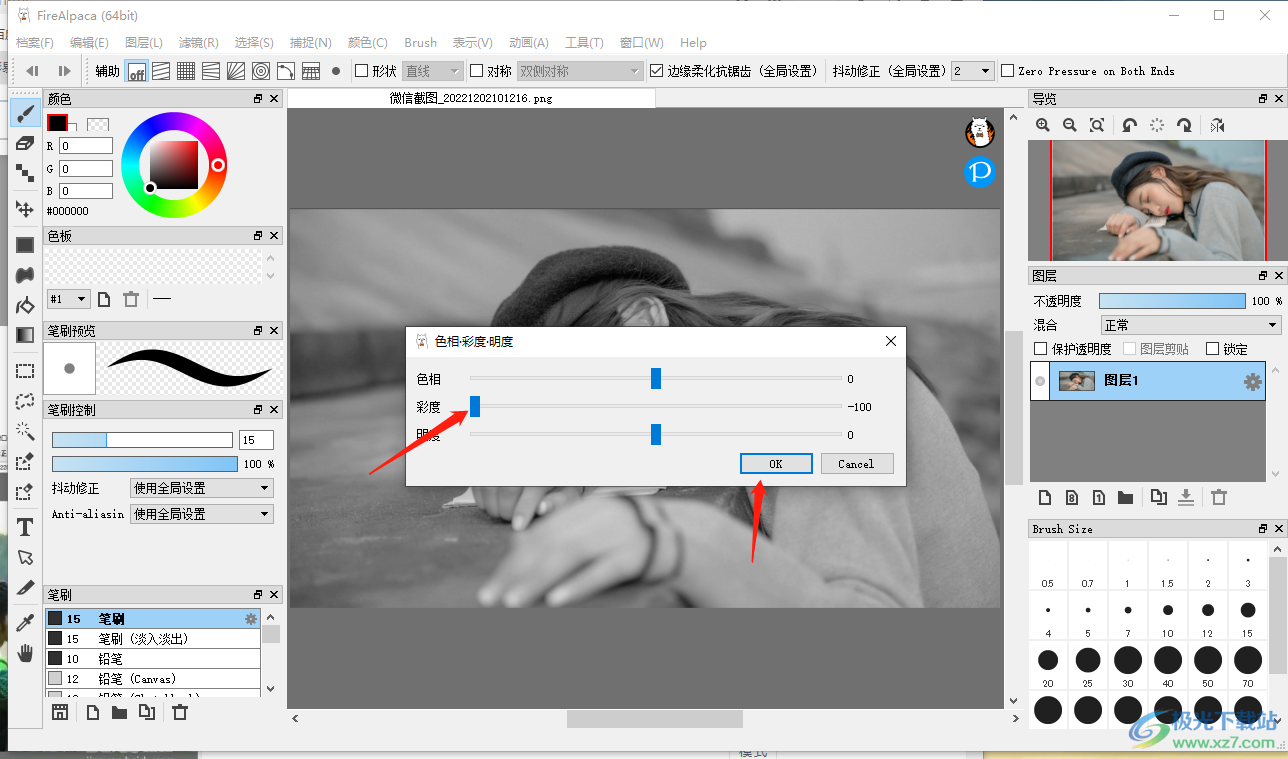
4.那么我们的一个灰白色图片效果就制作好了,之后你可以在右侧【不透明度】那里根据自己的需要设置一下图片显示的透明度。
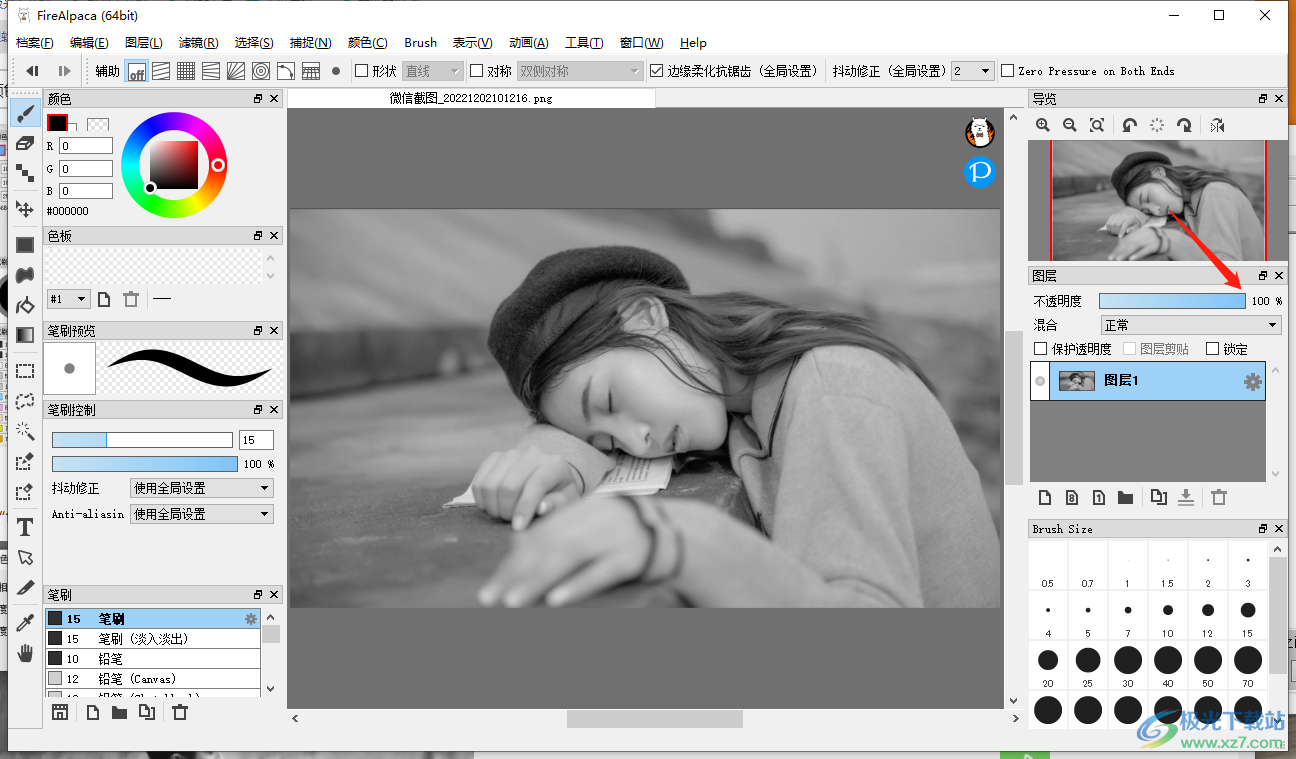
5.设置好之后,直接点击左上角的【档案】选项,在菜单选项中选择【另存为】即可将我们的图片进行保存在电脑中。
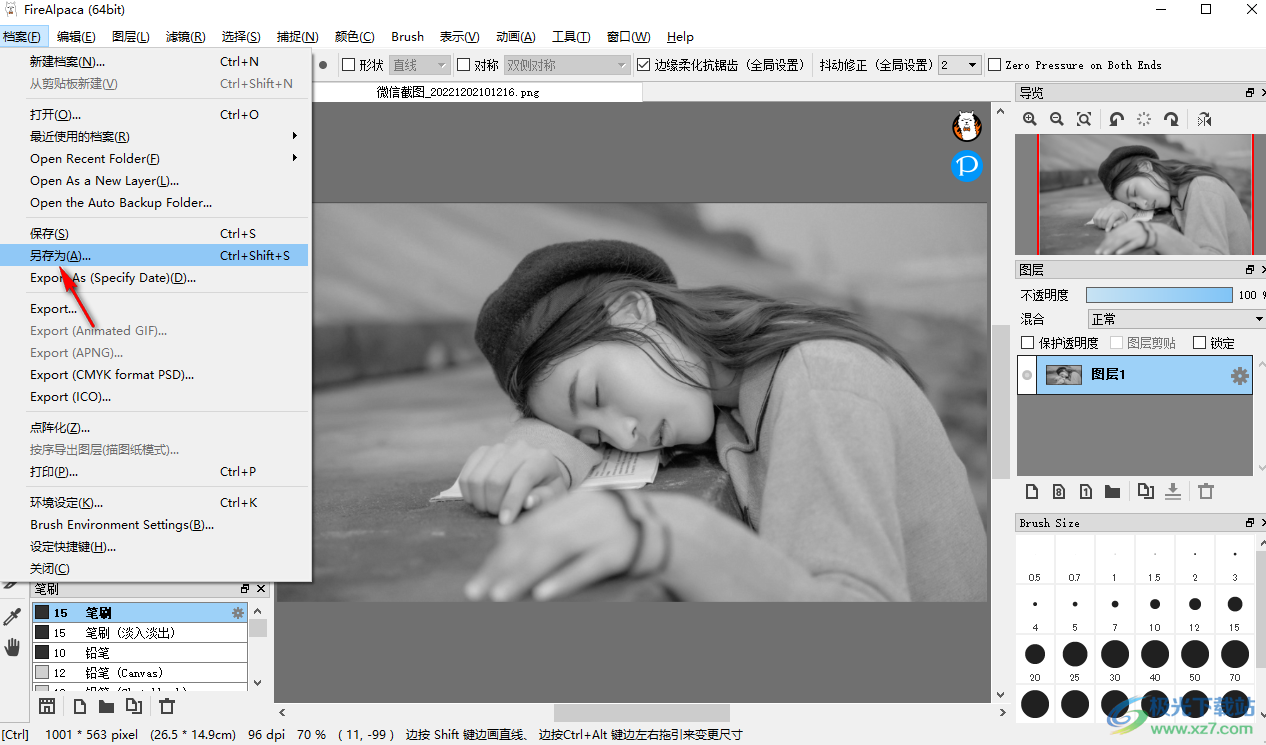
以上就是关于如何使用firealpaca设置图片灰白色效果的具体操作方法,有的时候想要让自己喜欢的图片有一种伤感、无助的效果呈现,那么你可以将图片设置成灰白色就好了,感兴趣的话可以试试哦。

大小:54.27 MB版本:v2.13.4环境:WinXP, Win7, Win8, Win10, WinAll
- 进入下载
相关推荐
相关下载
热门阅览
- 1百度网盘分享密码暴力破解方法,怎么破解百度网盘加密链接
- 2keyshot6破解安装步骤-keyshot6破解安装教程
- 3apktool手机版使用教程-apktool使用方法
- 4mac版steam怎么设置中文 steam mac版设置中文教程
- 5抖音推荐怎么设置页面?抖音推荐界面重新设置教程
- 6电脑怎么开启VT 如何开启VT的详细教程!
- 7掌上英雄联盟怎么注销账号?掌上英雄联盟怎么退出登录
- 8rar文件怎么打开?如何打开rar格式文件
- 9掌上wegame怎么查别人战绩?掌上wegame怎么看别人英雄联盟战绩
- 10qq邮箱格式怎么写?qq邮箱格式是什么样的以及注册英文邮箱的方法
- 11怎么安装会声会影x7?会声会影x7安装教程
- 12Word文档中轻松实现两行对齐?word文档两行文字怎么对齐?
网友评论